Bạn đang xem bài viết Tạo và hiệu chỉnh Textbox trong Excel tại Thcshoanghiep.edu.vn bạn có thể truy cập nhanh thông tin cần thiết tại phần mục lục bài viết phía dưới.
Microsoft Excel là một trong những công cụ giúp đơn giản hóa việc quản lý số liệu và tính toán trong công việc hàng ngày. Với tính năng tạo và hiệu chỉnh textbox trong Excel, người dùng có thể thêm nội dung hình ảnh và chú thích vào bảng tính với cách dễ dàng và linh hoạt. Trong bài viết này, chúng ta sẽ tìm hiểu cách tạo và sửa đổi textbox trong Excel để tăng cường tính thẩm mỹ và trình bày bảng tính một cách chuyên nghiệp. Hãy cùng tìm hiểu nhé!
Bài viết dưới đây hướng dẫn chi tiết tới các bạn cách tạo và hiệu chỉnh Textbox trong Excel.

Để chèn Textbox bạn thực hiện các bước sau:
Bước 1: Vào thẻ Insert -> Text -> Textbox:
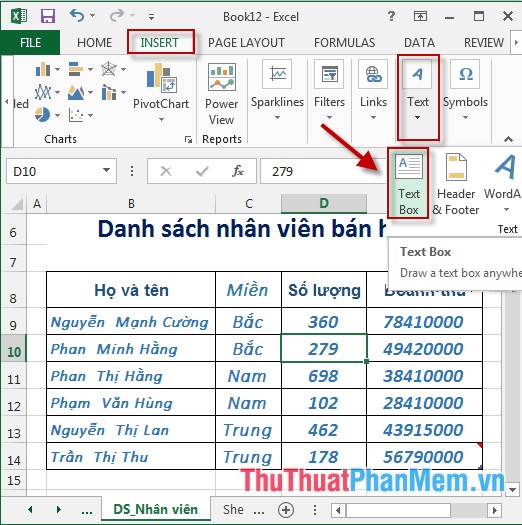
Bước 2: Kéo và di chuyển chuột để tạo vùng cho Textbox -> nhập nội dung cần tạo Textbox:
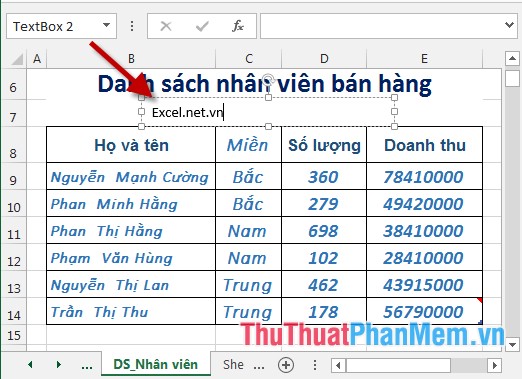
Bước 3: Sau khi nhập xong nội dung Textbox -> Lựa chọn toàn bộ nội dung Textbox -> hộp thoại xuất hiện lựa chọn font chữ, cỡ chữ, màu chữ cho Textbox:
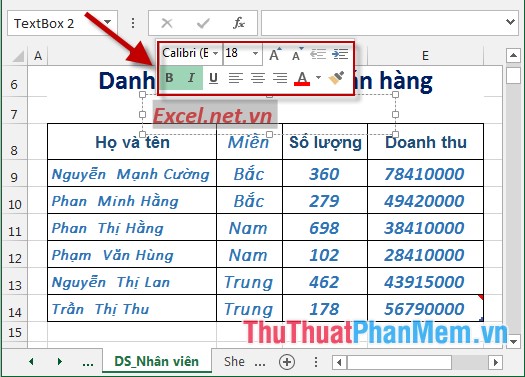
– Sau khi chỉnh sửa xong bạn đã có 1 Textbox:
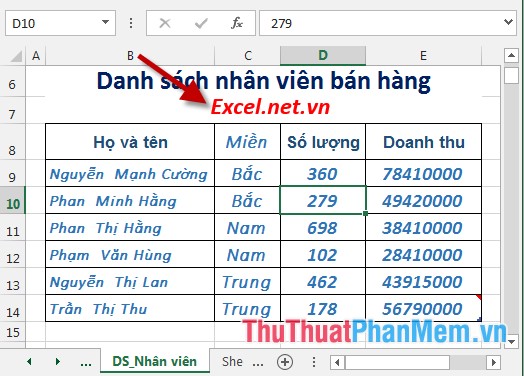
Ngoài ra bạn có thể xoay hướng cho Textbox bằng cách kích chọn vào nó và di chuyển theo vòng tròn để được hướng quay:
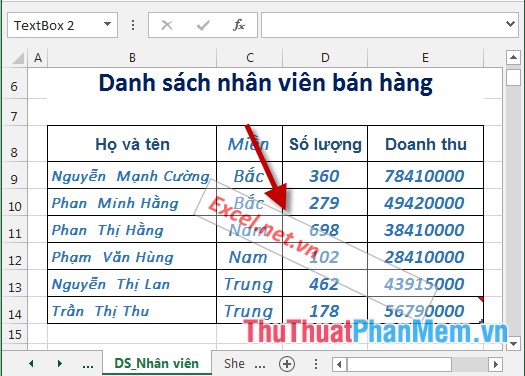
Bước 4: Chỉnh sửa lại chữ trong Textbox. Kích chọn vào Textbox -> chọn thẻ Format -> WordArt Styles có các lựa chọn sau:
– Text Fill: Đổ màu nền cho chữ trong Textbox.
– Text Outline: Tạo màu viền cho chữ.
– Text Effects: Tạo hiệu ứng cho chữ.
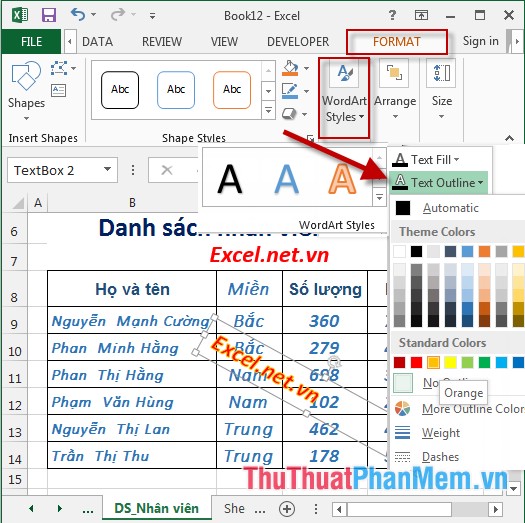
Bước 5: Chỉnh sửa khung cho Textbox. Kích chọn vào Textbox -> chọn thẻ Format -> Shape Styles có các lựa chọn sau:
– Shape Fill: Đổ màu nền cho khung trong Textbox.
– Shape Outline: Tạo màu viền cho khung.
– Shape Effects: Tạo hiệu ứng cho khung.
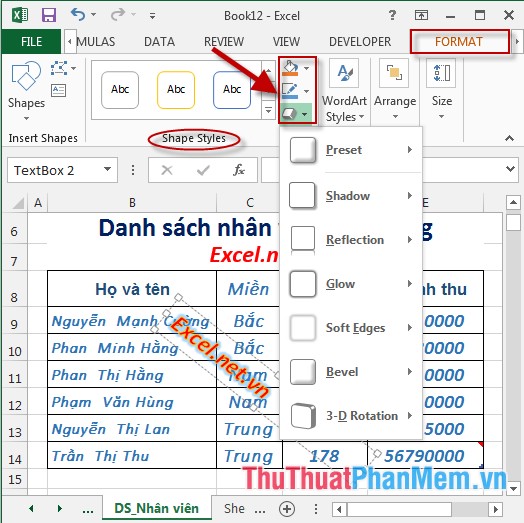
– Như vậy chỉ cần một số thao tác đơn giản bạn đã tạo ra Textbox:
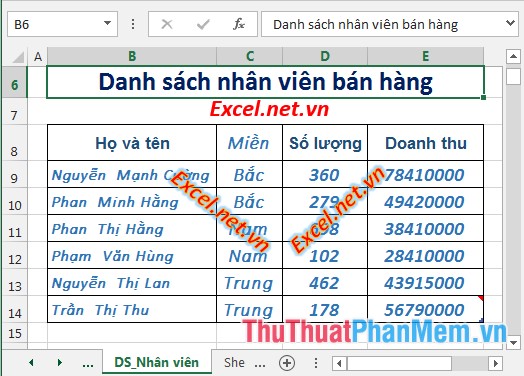
Trên đây là hướng dẫn chi tiết cách tạo và hiệu chỉnhTextbox trong Excel 2013.
Chúc các bạn thành công!
Trong tổng hợp trên, chúng ta đã tìm hiểu cách tạo và hiệu chỉnh Textbox trong Excel. Sử dụng tính năng này giúp tăng tính tương tác và sự thuận tiện cho người dùng khi sử dụng bảng tính. Tuy nhiên, việc sử dụng quá nhiều Textbox có thể làm mất đi tính trực quan và sắp xếp của bảng tính. Vì vậy, cần phải sử dụng chúng một cách hợp lý và khéo léo để đạt được hiệu quả tốt nhất. Với những khả năng tùy chỉnh và linh hoạt, tính năng Textbox sẽ là một công cụ hữu ích cho công việc của bạn trên Excel.
Cảm ơn bạn đã xem bài viết Tạo và hiệu chỉnh Textbox trong Excel tại Thcshoanghiep.edu.vn bạn có thể bình luận, xem thêm các bài viết liên quan ở phía dưới và mong rằng sẽ giúp ích cho bạn những thông tin thú vị.
Nguồn Bài Viết: http://thuthuatphanmem.vn/tao-va-hieu-chinh-textbox-trong-excel/






